如何在Windows 10系统中启用网络发现功能
番茄系统家园 · 2024-04-10 08:55:15
在Windows 10操作系统中启用网络发现功能,使得在同一网络环境下的其他计算机和设备能够彼此可见,便于文件和打印机共享,下面为大家带来详细步骤,一起来看看吧。
启用方法
1、"win+R"快捷键开启运行,在窗口中输入"control",回车进入到控制面板界面中。
2、接着点击界面中的"网络和Internet"选项。
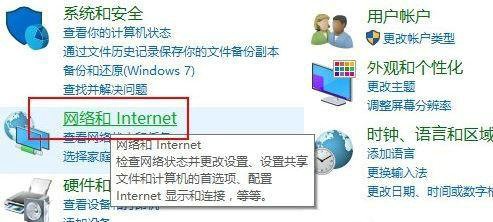
3、随后点击其中的"网络和共享中心"选项。

4、然后点击左侧栏中的"更改高级共享设置"。
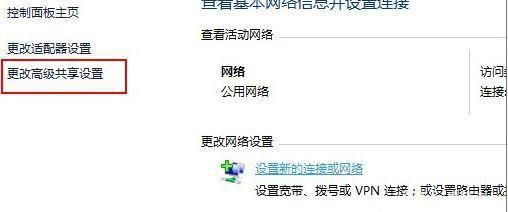
5、在给出的界面中,找到"启用网络发现"并将其勾选上。
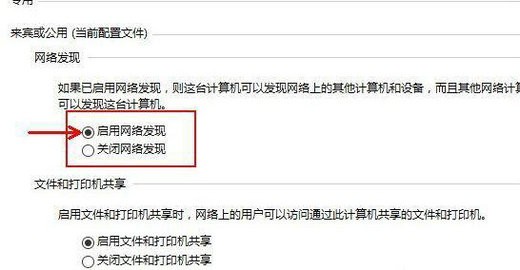
6、最后点击"保存更改"就可以了。

猜你喜欢
最新应用
热门应用





















